Kafka Tool是一款功能强大且易于使用的Kafka可视化工具,它可以帮助用户更轻松地管理和操作Kafka集群。本文将为您提供详细的Kafka Tool安装及使用教程,让您快速上手并充分利用这款工具来优化您的Kafka工作流程。
Kafka Tool(Kafka 可视化工具)安装及使用教程
Kafka Tool 工具下载
下载地址:http://www.kafkatool.com/download.html
下载界面
不同版本的Kafka对应不同版本的工具,个人使用的是2.11,所以下载的是最新的2.0.8版本(Kafka0.11之后版本就需要用Kafka Tool 2)
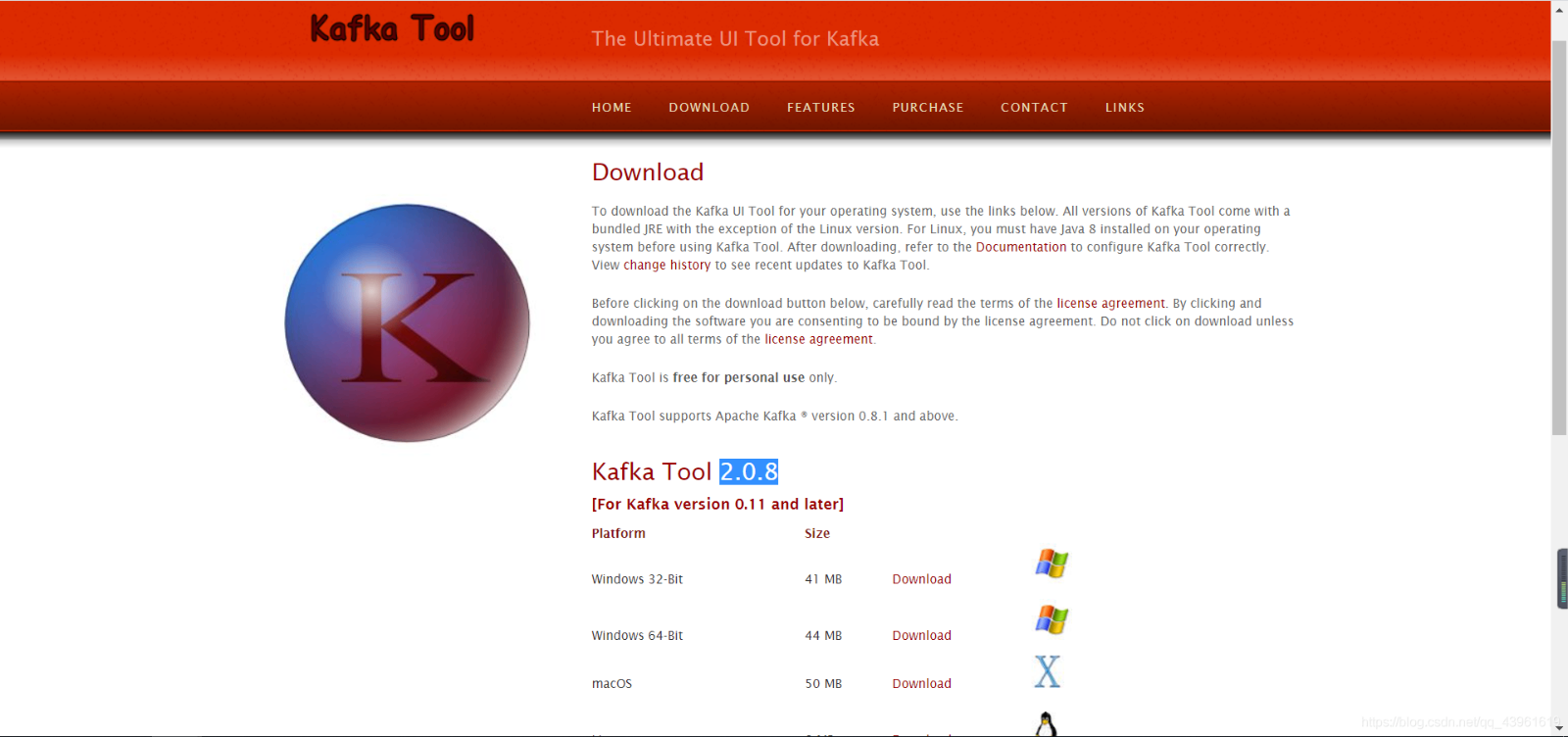
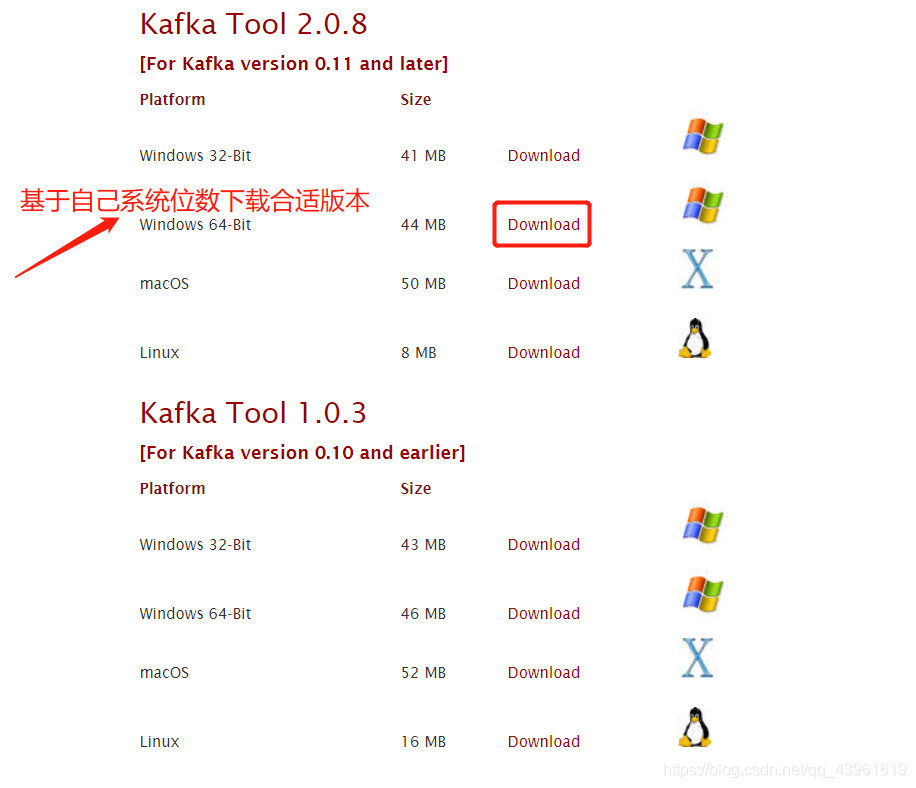
(Linux版本点击Download会直接打开,可以右键下载)
Windows,直接点击下载下来的exe文件,一键安装即可。
Kafka Tool 工具使用
1、Kafka 连接配置
1)启动 Kafka Tool
在安装目录下,双击可执行文件 kafkatool.exe,启动 Kafka Tool
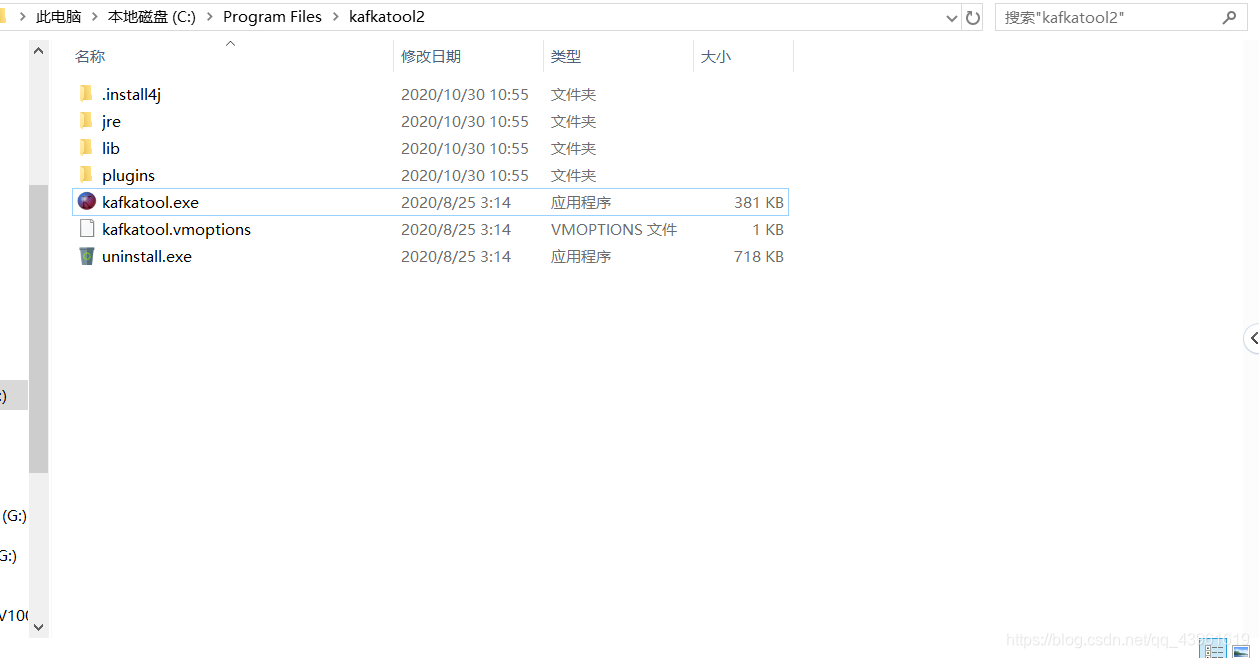
2)配置 Kafka 连接信息
提示配置相应的连接信息
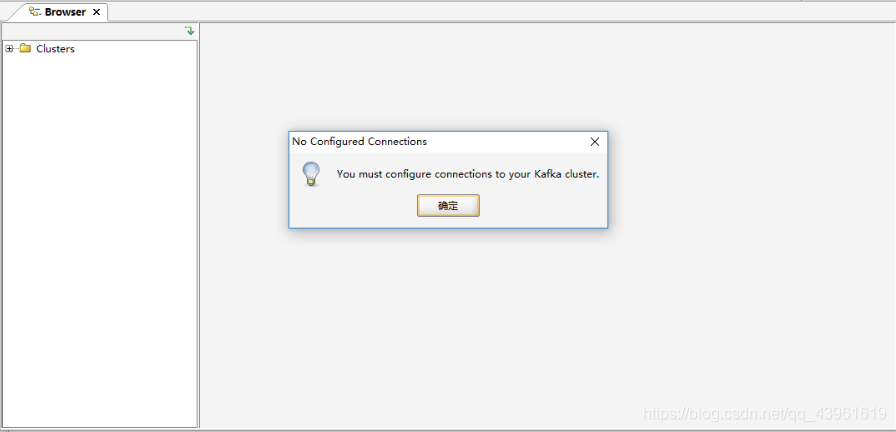
依次填写红框中的信息,点击“Ping” 和 “Test”测试连接情况;测试通过后,点击“Add”进行添加
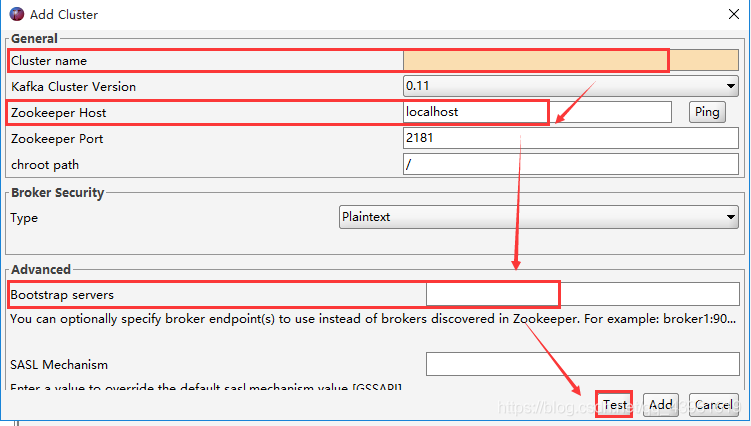
【注意】需要在 C:\Windows\System32\drivers\etc 下的 hosts 文件中,添加入 kafka 的集群域名
例如,添加如下配置(此处需要根据实际情况配置,配置保存后,需要重启KafkaTools才能读取hosts文件中的内容):
10.10.21.107 kafka1
10.10.21.108 kafka2
10.10.21.109 kafka3
2、查看 Kafka 数据
1)查看 Kafka 数据
选择一个Topic --> Data,点击查询即可看到数据(但是Key和Message是二进制的,不能直观的看到具体的消息信息,需要设置展示格式)
Messages选择Newest,表示查看最新的Kafka数据;
结果列表中的每列,通过点击表头,可以按照升序或者降序排序(一般用在时间字段排序,方便查看最新数据)。
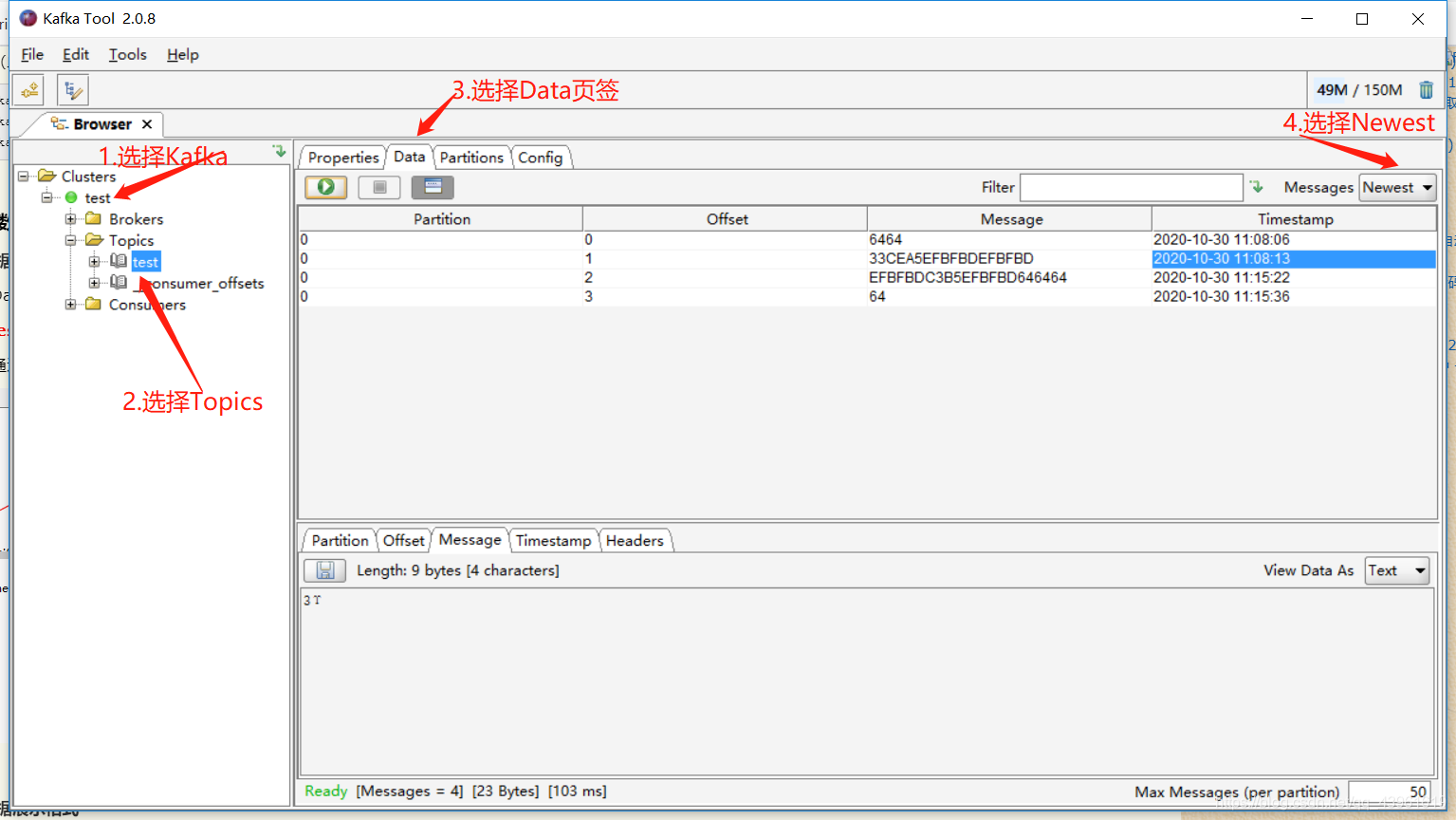
2)设置 Kafka 数据展示格式
在Tools -->Settings --> Topics,将 Key 和 Message 均设置为String 保存。这样是全局设置,对所有 Topic 均生效。

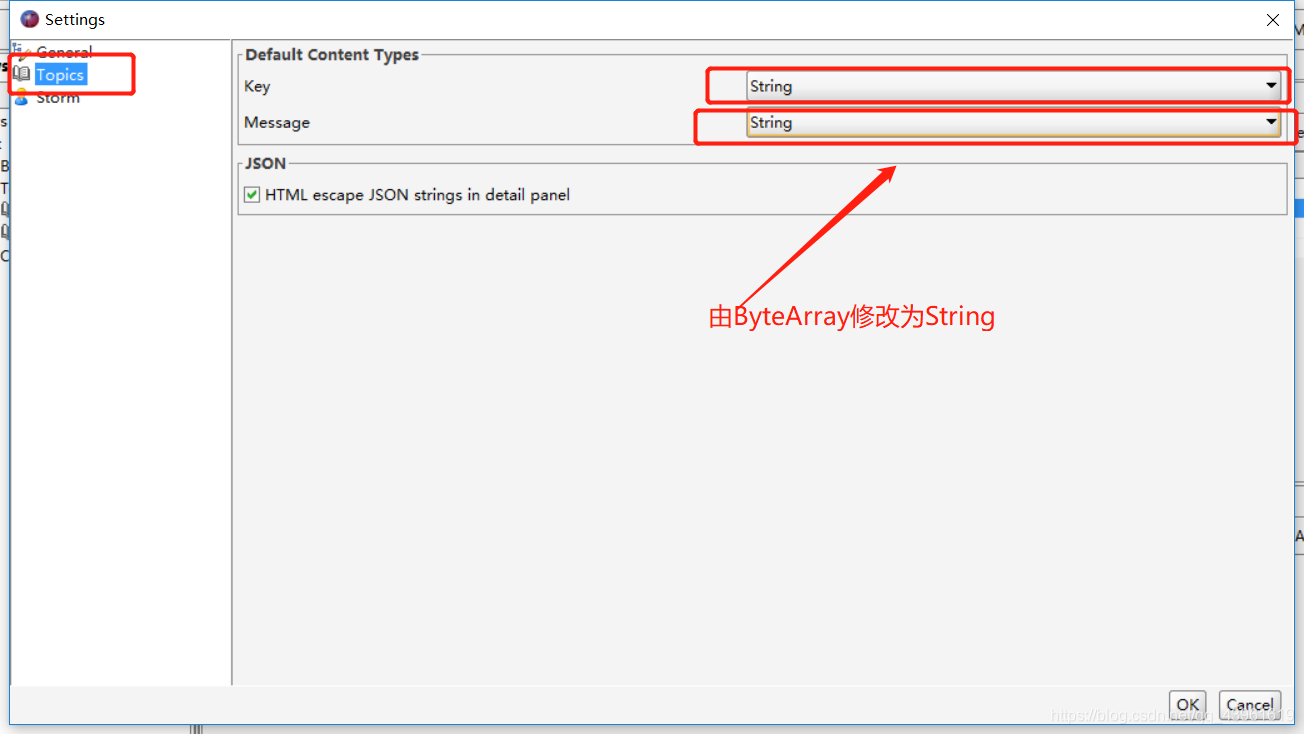
如果只是想单独设置某个 Topic,可以选中某个 Topic,在 Properties --> Content Type 中,将显示格式设置为String,点击 Update --> Refresh 即可生效
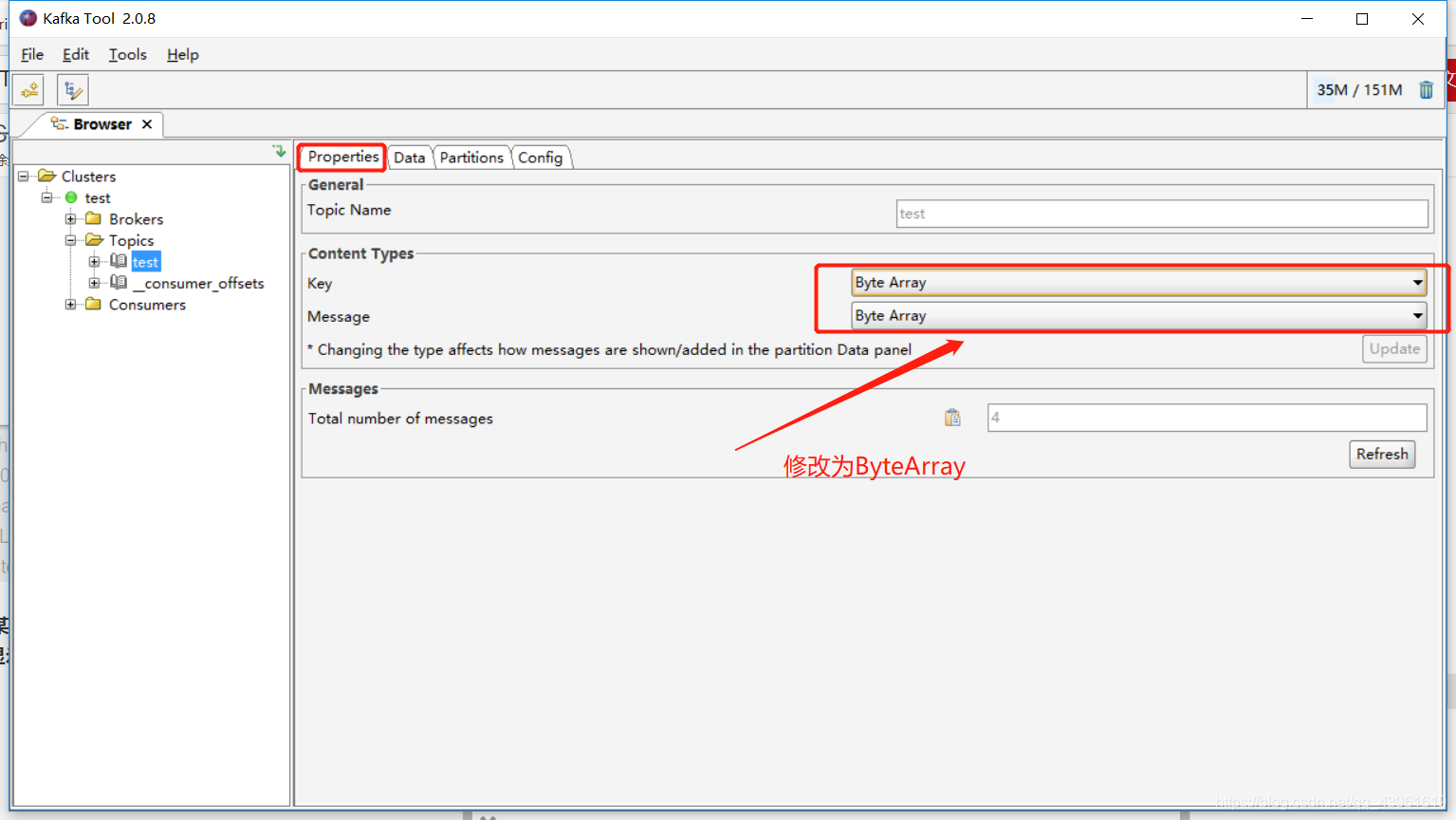
修改数据展示格式后的数据列表如下
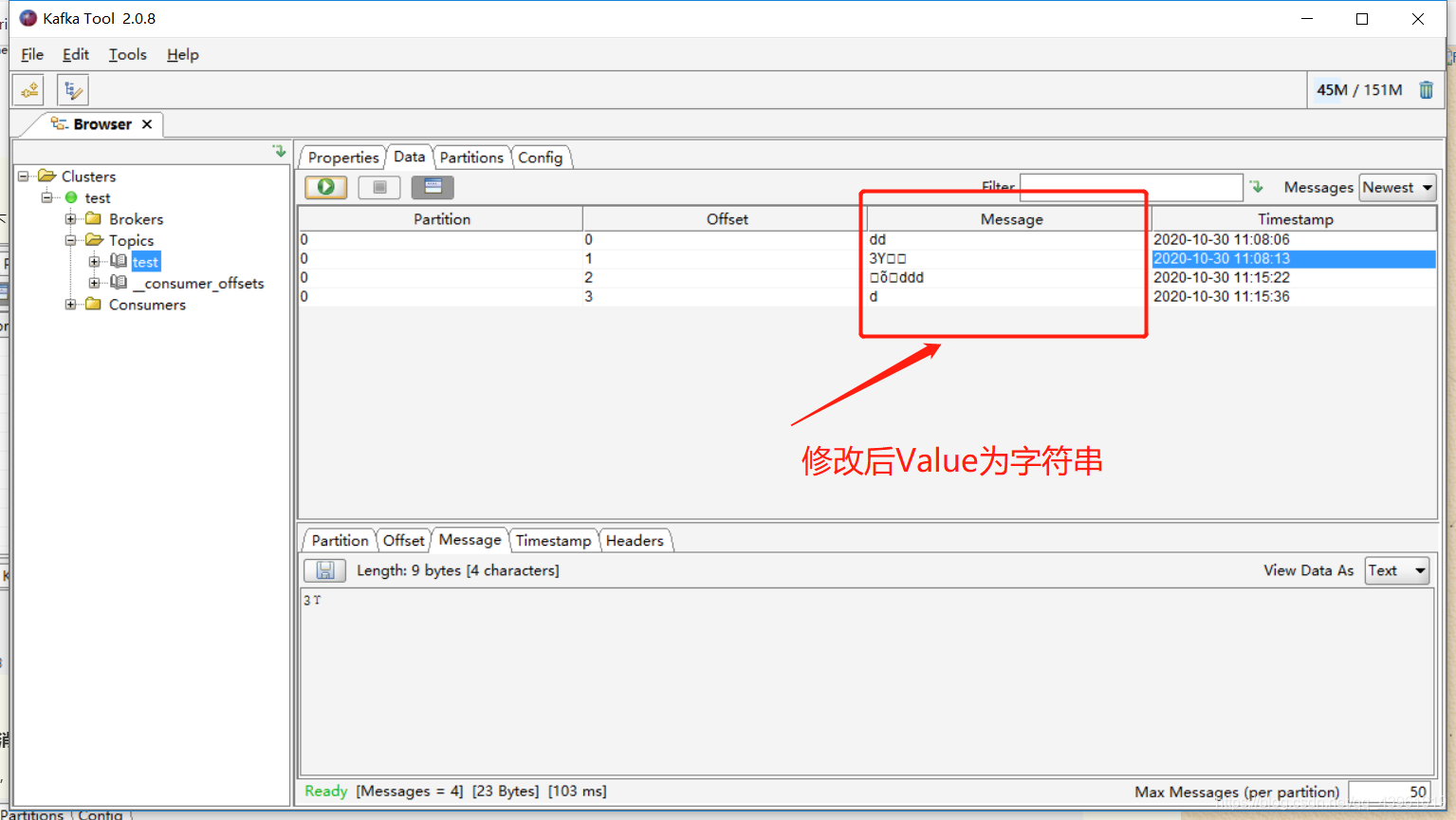
3)查看具体某一条消息
选中某一个message,点击“Message”查看详情,默认是“Text”格式(如果想看到JSON格式,只需要设置下“View Data As”即可)
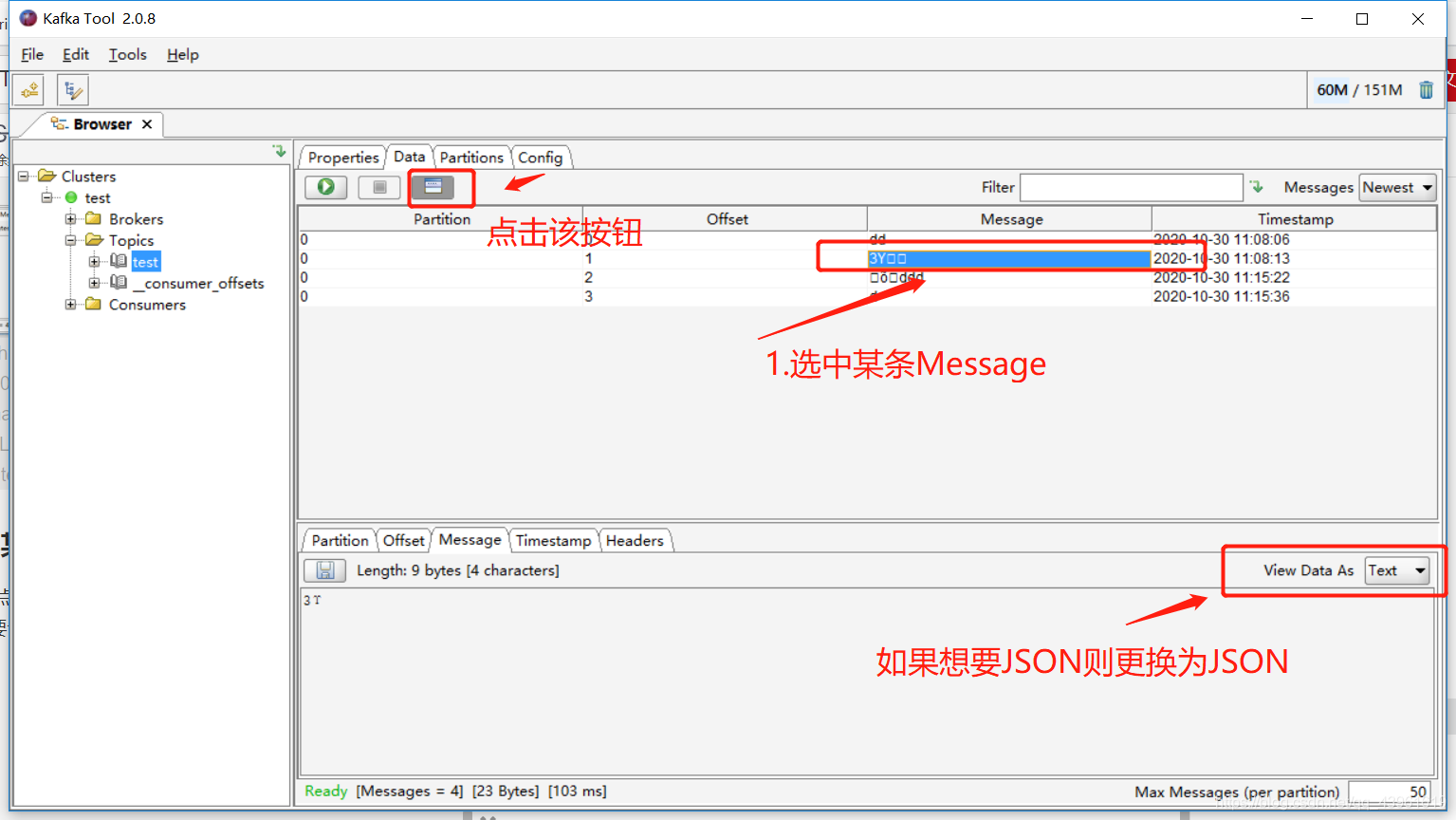
4)过滤查询 Kafka 消息
可以按照Offset(偏移量),Key(消息key),Message(消息主体),Regex(正则表达式)进行单个或者组合查询
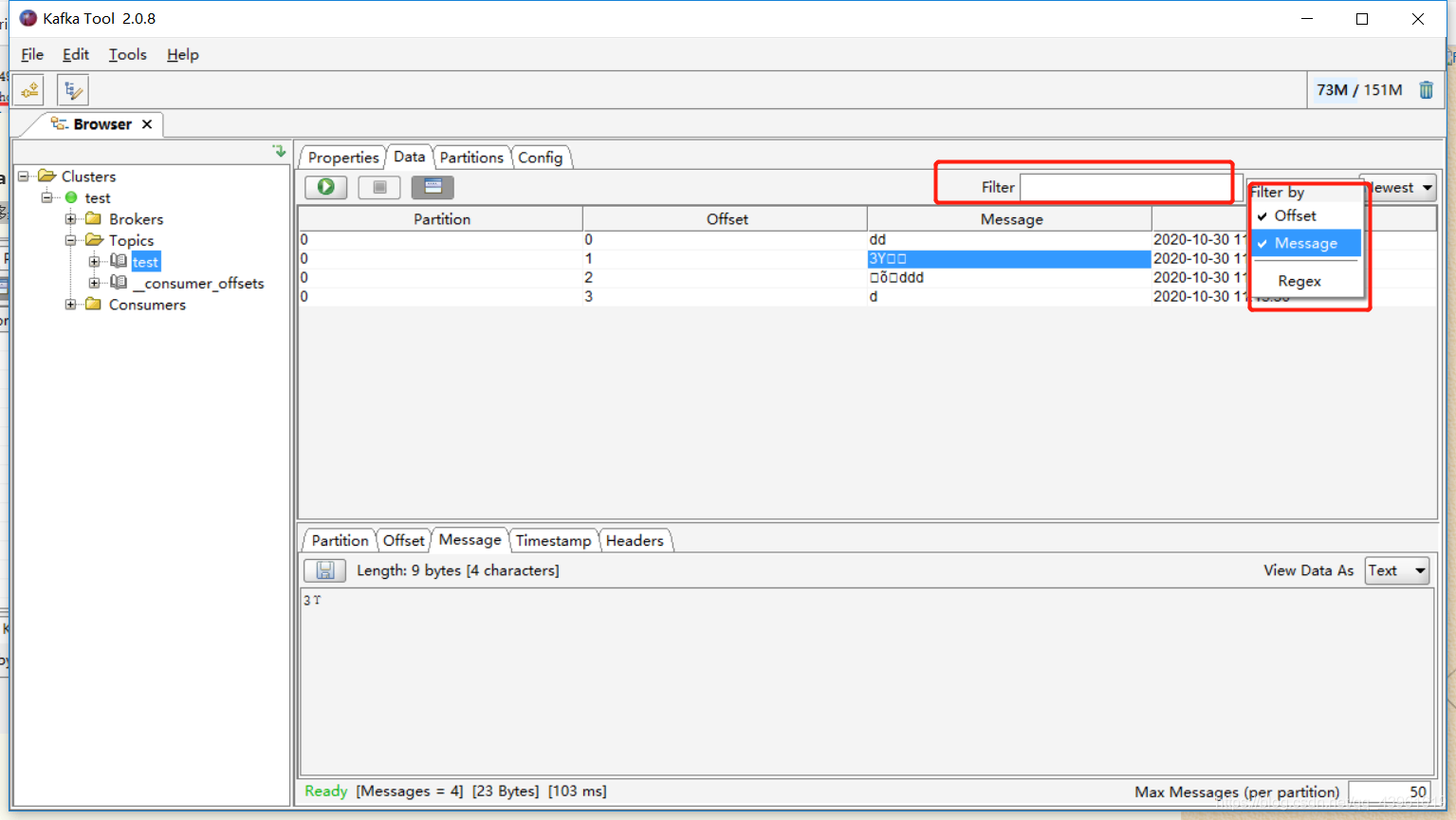
总结:
通过本文的详细介绍,相信您已经成功安装并学会了如何使用Kafka Tool。作为一款功能丰富的可视化工具,Kafka Tool能够帮助您更高效地管理和监控Kafka集群,提高您的工作效率。希望本文能为您在使用Kafka的过程中提供一定的帮助,让您更加得心应手地应对各种挑战。
本文来源于#Coder-CT,由@zhanid 整理发布。如若内容造成侵权/违法违规/事实不符,请联系本站客服处理!
该文章观点仅代表作者本人,不代表本站立场。本站不承担相关法律责任。
如若转载,请注明出处:https://www.zhanid.com/biancheng/936.html
















